Для створення семпли використовуємо утиліту MKVmerge GUI входить до складу mkvToolNix
1. У вікні, натисніть кнопку Додати. виберіть ваш файл.
У рядку Вихідна ім'я файлу вкажіть назву для вашого семпли (наприклад, sample.avi):
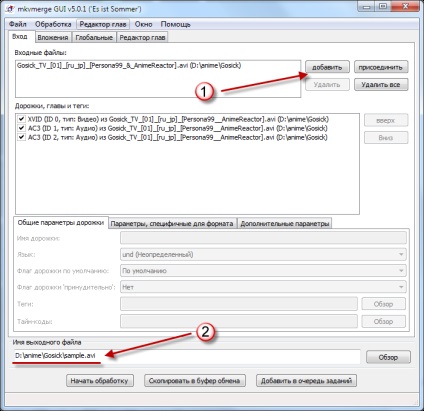
2. На вкладці Перейти на закладку Глобальні. ставимо галку біля пункту Увімкнути розбиття і вибираємо пункт. після тайм-кодів. в якому вказуємо час початку і закінчення семпли через кому і без пробілів. Час задається в форматі ГГ: ХХ: СС.
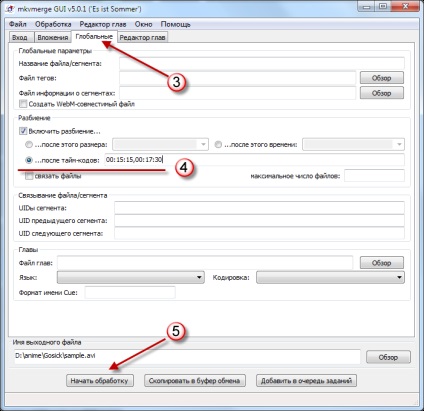
3. Натискаємо на кнопку Почати обробку з'явиться вікно прогресу і програма буде послідовно записувати шматки в файли виду sample-001.avi, sample-002.avi і sample-003.avi. Потрібний нам шматок - sample-002.avi.
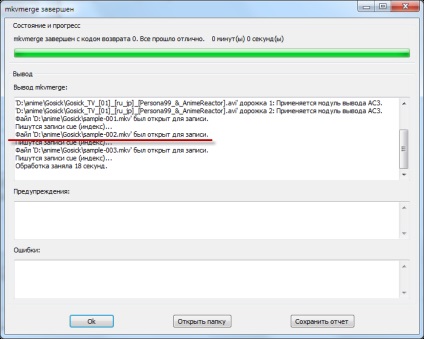
VirtualDubMod (з файлу в форматі .avi # 41;
- Найпростіший спосіб створення семпли з диска DVD-VIDEO
відкриваємо диск DVD-VIDEO в програмі DVDRemake:
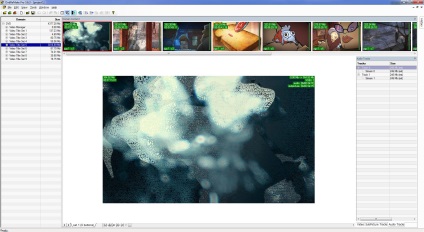
на VTS основного фільму вибираємо сподобався фрагмент:
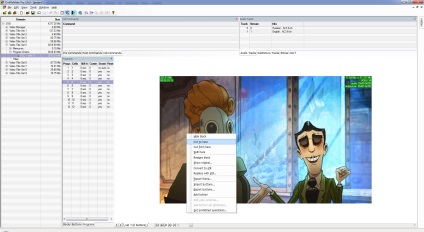
всі інші шматки з обраного PGC видаляємо командами "Cut to here", "Cut from here" (меню викликається правим кліком мишки на екрані), тобто до і після вподобаного місця. Для семпли необхідно залишити близько 40 мегабайт фільму.
Решта PGC в обраному VTS глушимо (приховуємо) груповий командою Hide block:
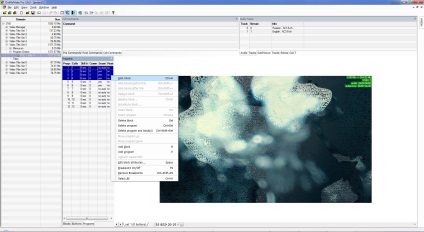
Після цього, командою Hide all blocks глушимо інші VTS диска, але це не групою, а індивідуально:
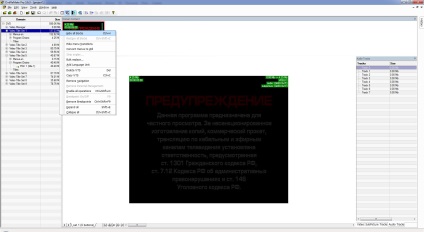
Меню в VTS не глушити зверху VTS, тобто якщо приховати VTS з меню, то саме меню не сумнівайся. Треба зайти всередину VTS і заглушити меню окремо тією ж командою - Hide all blocks.
Після зробленого створюємо диск з отриманого командою Export DVD:
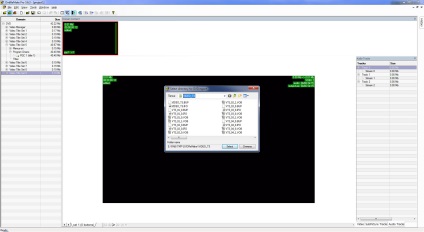
і вибираємо з нього відповідний VTS з задовольняє нас розміром:
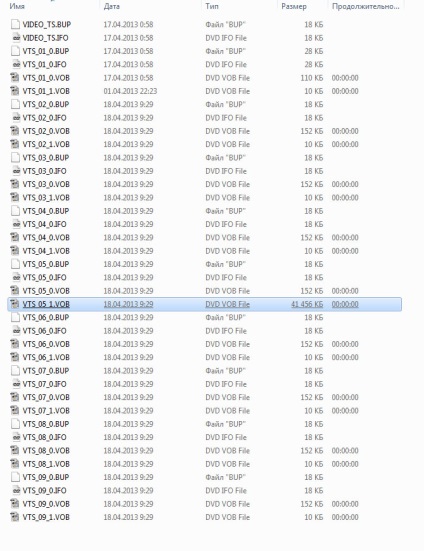
Це і є семпл. - Простий спосіб створення семпли з диска DVD-VIDEO
Тут ми розглянемо один з найпростіших і ефективних способів створення семпли з формату DVD-VIDEO.
Завантажуємо програму MPEG2Cut
Створення "ехе" в роботі
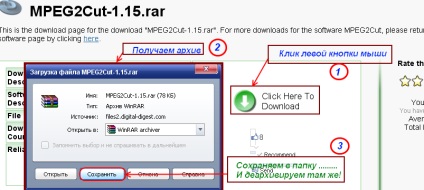
Як проглядається файл "ехе"
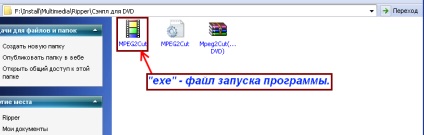
Чорний екран скріншотів - це не глюк. Семпл створюється з усіма характеристиками!
Після Деархівація (природно папку вказуєте самі) ярлик присутній.
Створення семпли DVD-VIDEO
1) відкриваємо програму:
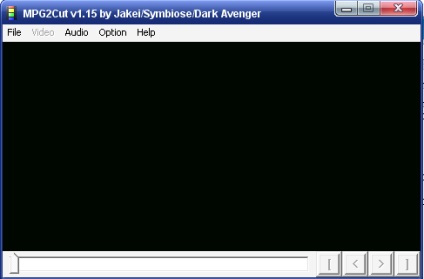
2) вибираємо файл:
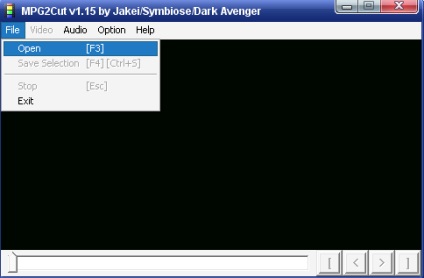
Вибираємо будь VOB файл, який йде після 0.VOB!
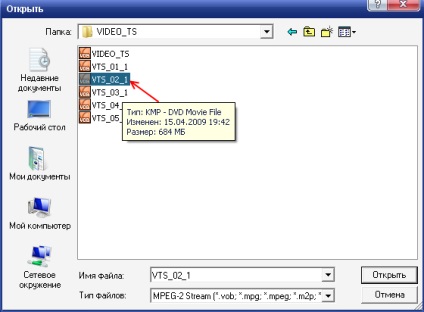
3) перетягуємо повзунок на обрану для початку семпли позицію і тиснемо ліву дужку:
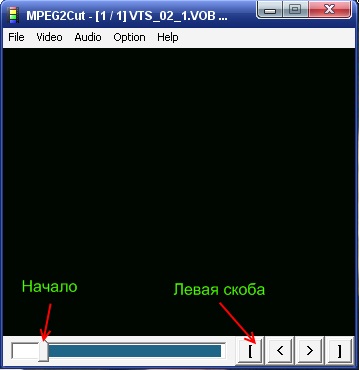
4) трохи перетягуємо повзунок далі (чуть-чуть, бо це все таки DVD і вихідний файл досить великий)
Тиснемо на другу скобочку (це буде закінчення семпли):
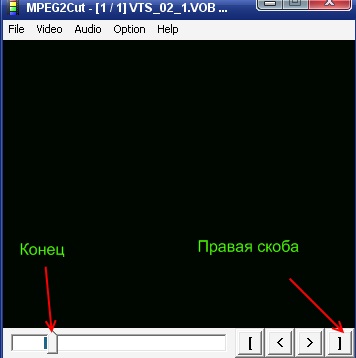
5) зберігаємо семпл у зручний для вас місце:
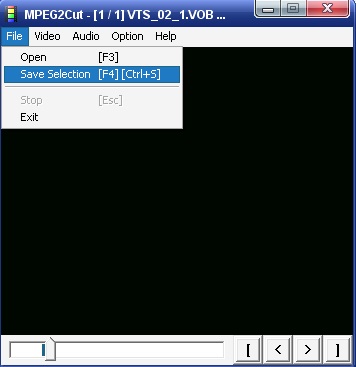
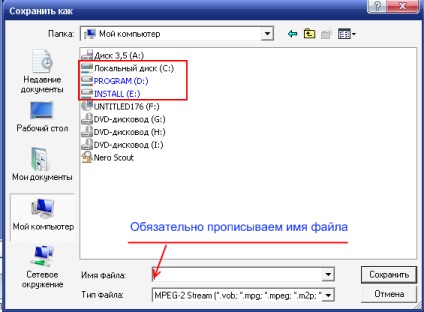
6) йде процес прогресу
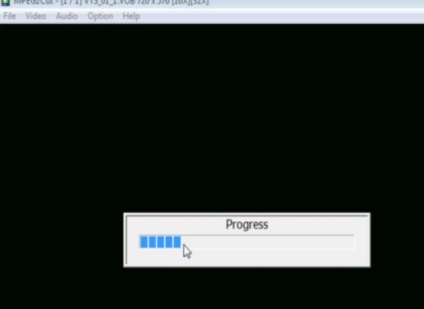
7) і ось він наш семпл у вигляді VOB файлу:
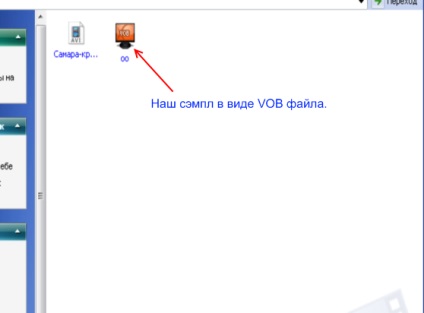
Даний процес можна проводити як з файлами на жорсткому диску, так і з самого диска в дисководі.